Het e-mailadresboek importeren/exporteren
U kunt een e-mailadresboek importeren dat is opgeslagen op een USB-flashstation of het e-mailadresboek dat op de printer is opgeslagen exporteren naar een USB-flashstation.
Het e-mailadresboek importeren
Volg de onderstaande procedure om het e-mailadresboek te importeren.
-
Veeg over het HOME-scherm en tik op
 Scannen (Scan).
Scannen (Scan).Het scherm waarin u kunt selecteren waar de gegevens worden opgeslagen, wordt weergegeven.
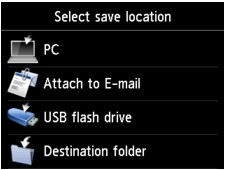
-
Plaats het USB-flashstation in de poort voor het USB-flashstation.
-
Tik op
 Toevoegen aan e-mail (Attach to E-mail).
Toevoegen aan e-mail (Attach to E-mail). -
Tik op
 E-mail direct vanaf apparaat (E-mail directly from device).
E-mail direct vanaf apparaat (E-mail directly from device). -
Tik op E-mailadresboek bewerken (Edit e-mail address book).
-
Tik op E-mailadresboek importeren (Import e-mail address book).
-
Controleer het bericht dat wordt weergegeven en tik op Ja (Yes).
Het adresboek dat op het USB-flashstation is opgeslagen, wordt geïmporteerd en het adresboek op de printer wordt overschreven. (De naam van het adresboek is 'EMAIL_ADDRESS.BIN').
Het e-mailadresboek exporteren
Volg de onderstaande procedure om het e-mailadresboek te exporteren.
-
Veeg over het HOME-scherm en tik op
 Scannen (Scan).
Scannen (Scan).Het scherm waarin u kunt selecteren waar de gegevens worden opgeslagen, wordt weergegeven.
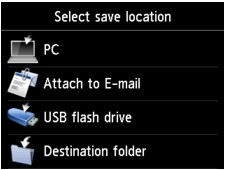
-
Plaats het USB-flashstation in de poort voor het USB-flashstation.
 Opmerking
Opmerking-
Om te voorkomen dat het e-mailadresboek wordt overschreven, kunt u het adresboek niet opslaan op een USB-flashstation dat al een adresboek bevat.
Verwijder het adresboek van het USB-flashstation of gebruik er een zonder adresboek.
- De map die het e-mailadresboek bevat, heet 'CANON_SC_\EMAIL_ADDRESS.BIN'.
-
-
Tik op
 Toevoegen aan e-mail (Attach to E-mail).
Toevoegen aan e-mail (Attach to E-mail). -
Tik op
 E-mail direct vanaf apparaat (E-mail directly from device).
E-mail direct vanaf apparaat (E-mail directly from device). -
Tik op E-mailadresboek bewerken (Edit e-mail address book).
-
Tik op E-mailadresboek exporteren (Export e-mail address book).
-
Controleer het bericht dat wordt weergegeven en tik op Ja (Yes).
Het adresboek op de printer wordt opgeslagen op het USB-flashstation.

